So entfernen Sie Carboxyl.app von Ihrem Computer
Mac VirusAuch bekannt als: Werbung von Carboxyl.app
Der kostenlose Scanner prüft, ob Ihr Computer infiziert ist.
JETZT ENTFERNENUm das Produkt mit vollem Funktionsumfang nutzen zu können, müssen Sie eine Lizenz für Combo Cleaner erwerben. Auf 7 Tage beschränkte kostenlose Testversion verfügbar. Eigentümer und Betreiber von Combo Cleaner ist RCS LT, die Muttergesellschaft von PCRisk.
Welche Art von Anwendung ist Carboxyl.app?
Es wurde festgestellt, dass Carboxyl.app eine werbeunterstützte Anwendung ist, die zur Pirrit Familie gehört. Diese App bombardiert Benutzer mit aufdringlicher Werbung. Die Interaktion mit diesen Anzeigen kann zu unzuverlässigen Seiten führen. Außerdem kann Carboxyl.app verschiedene Informationen sammeln. Es wird daher dringend empfohlen, Carboxyl.app nicht zu vertrauen.
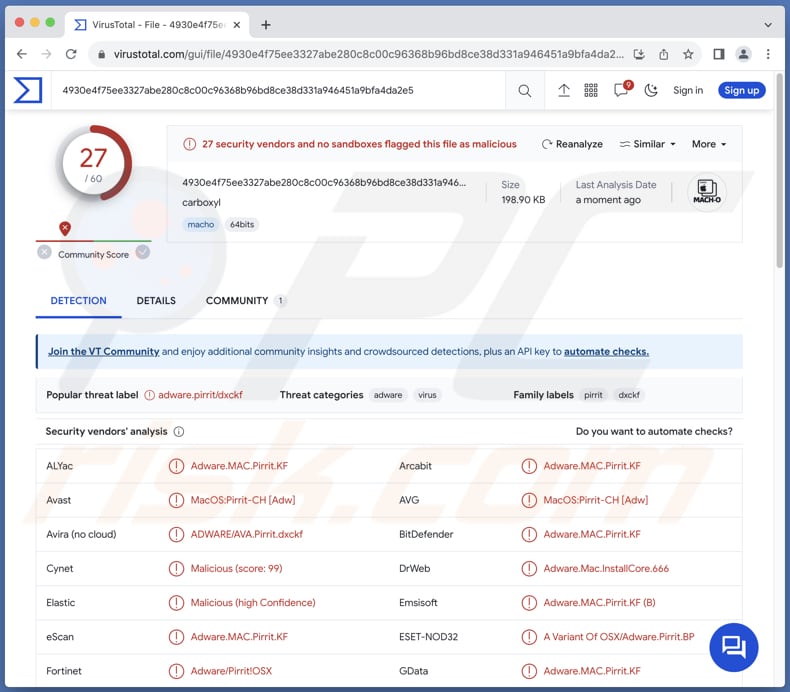
Carboxyl.app Adware im Detail
Carboxyl.app kann eine Vielzahl von Werbung anzeigen, die potenzielle Risiken für die Benutzer darstellt. Diese Anzeigen können betrügerische Pop-ups, gefälschte Systemwarnungen und irreführende Banner enthalten, die den Benutzer zum Klicken verleiten. Oftmals sind diese Anzeigen als legitime Angebote getarnt und fordern die Benutzer auf, gefälschte Software-Updates herunterzuladen, oder enthalten Links zu bösartigen Webseiten.
Der Inhalt dieser Anzeigen kann von scheinbar harmlosen Werbebotschaften bis hin zu irreführenden Nachrichten reichen, die versuchen, die Benutzer zu Aktionen zu verleiten, die ihre Sicherheit gefährden. Wenn Nutzer mit Werbung von Apps wie Carboxyl.app interagieren, besteht die Gefahr, dass sie auf nicht vertrauenswürdige Webseiten weitergeleitet werden.
Zu diesen Zielen können Phishing-Seiten gehören, die versuchen, persönliche Daten zu stehlen, Betrugsseiten, die für betrügerische Produkte oder Dienstleistungen werben, oder Webseiten mit Malware. In einigen Fällen kann es vorkommen, dass Benutzer unwissentlich den Download von Schadsoftware auslösen, indem sie auf diese Werbung klicken.
Darüber hinaus kann Carboxyl.app die Privatsphäre der Benutzer gefährden, indem es verschiedene Arten von Informationen ohne Zustimmung sammelt. Dazu können Surfgewohnheiten, Suchverlauf, IP-Adressen und sogar sensible persönliche Daten gehören. Die gesammelten Daten können für gezielte Werbung verwendet, an Dritte verkauft oder in bösartigeren Fällen zu Identitätsdiebstahl und anderen Formen der Cyberkriminalität führen.
Benutzer sollten sich der möglichen Auswirkungen auf die Privatsphäre bewusst sein, die mit der Interaktion mit Werbung von Programmen wie Carboxyl.app verbunden sind, und Maßnahmen ergreifen, um ihre Online-Sicherheit und persönlichen Daten zu schützen.
| Name | Werbung von Carboxyl.app |
| Art der Bedrohung | Adware, Mac Malware, Mac Virus |
| Erkennungsnamen | Avast (MacOS:Pirrit-CH [Adw]), Combo Cleaner (Adware.MAC.Pirrit.KF), ESET-NOD32 (eine Variante von OSX/Adware.Pirrit.BP), Kaspersky (Not-a-virus:HEUR:AdWare.OSX.Pirrit.ac), vollständige Liste (VirusTotal) |
| Symptome | Ihr Mac wird langsamer als normal, Sie sehen unerwünschte Pop-up-Werbeanzeigen, sie werden auf zwielichtige Webseiten weitergeleitet. |
| Verbreitungsmethoden | Betrügerische Pop-up-Anzeigen, kostenlose Software-Installationsprogramme (Bündelung), Torrent-Datei-Downloads. |
| Schaden | Internet-Surfverfolgung (potenzielle Probleme bei der Privatsphäre), das Anzeigen von unerwünschten Werbeanzeigen, Weiterleitungen auf zwielichtige Webseiten, Verlust privater Informationen. |
| Malware-Entfernung (Windows) |
Um mögliche Malware-Infektionen zu entfernen, scannen Sie Ihren Computer mit einer legitimen Antivirus-Software. Unsere Sicherheitsforscher empfehlen die Verwendung von Combo Cleaner. Combo Cleaner herunterladenDer kostenlose Scanner überprüft, ob Ihr Computer infiziert ist. Um das Produkt mit vollem Funktionsumfang nutzen zu können, müssen Sie eine Lizenz für Combo Cleaner erwerben. Auf 7 Tage beschränkte kostenlose Testversion verfügbar. Eigentümer und Betreiber von Combo Cleaner ist RCS LT, die Muttergesellschaft von PCRisk. |
Fazit
Zusammenfassend lässt sich sagen, dass Carboxyl.app ein besorgniserregender Fall von Adware ist, die Benutzer mit aufdringlicher Werbung überflutet und möglicherweise zu unzuverlässigen Seiten führt. Auch die potenzielle Möglichkeit, verschiedene Informationen zu sammeln, gibt Anlass zur Sorge.
In Anbetracht der Risiken, die mit der von Carboxyl.app generierten Werbung verbunden sind, wird dringend empfohlen, Carboxyl.app nicht zu vertrauen, Vorsicht walten zu lassen, wenn Sie auf dubiose Werbung stoßen, und zuverlässige Cybersicherheitsmaßnahmen zum Schutz vor potenziellen Bedrohungen zu ergreifen.
Beispiele für ähnliche Anwendungen sind: CommonValue, ElementDisplay und AdminHelper.
Wie hat sich Carboxyl.app auf meinem Computer installiert?
Benutzer installieren oft versehentlich Adware auf ihren Computern, wenn sie Freeware- oder Shareware-Anwendungen aus zwielichtigen Quellen herunterladen und installieren. Adware wird häufig mit scheinbar harmloser Software gebündelt, und die Benutzer stimmen während des Installationsvorgangs möglicherweise unwissentlich ihrer Installation zu.
Das Anklicken von irreführender Werbung, insbesondere solcher, die für kostenlose Software wirbt oder behauptet, die Systemleistung zu verbessern, kann ebenfalls zur unbeabsichtigten Installation von Adware führen. Die Interaktion mit Downloads aus P2P-Netzwerken, Downloadprogrammen Dritter und ähnlichen Kanälen kann ebenfalls zur Installation von Adware führen.
Wie vermeidet man die Installation unerwünschter Anwendungen?
Halten Sie sich beim Erwerb von Anwendungen an bekannte Webseiten und autorisierte App-Stores, und seien Sie vorsichtig beim Herunterladen von Software von unbekannten oder verdächtigen Seiten. Überprüfen Sie während des Installationsvorgangs immer die bereitgestellten Einstellungen (z. B. "Erweitert" oder "Benutzerdefiniert"), um gebündelte Adware oder andere unerwünschte Anwendungen zu erkennen und abzulehnen.
Aktualisieren Sie regelmäßig Ihr Betriebssystem und die installierte Software, und installieren Sie ein zuverlässiges Sicherheitsprogramm. Vertrauen Sie außerdem nicht auf Pop-ups, Werbung und andere Inhalte auf dubiosen Webseiten und vermeiden Sie es, dem Erhalt von Benachrichtigungen von solchen Webseiten zuzustimmen. Wenn Ihr Computer bereits mit Carboxyl.app infiziert ist, empfehlen wir, einen Scan mit Combo Cleaner Antivirus für Windows durchzuführen, um diese Adware automatisch zu entfernen.
Beim Entfernen von Carboxyl.app ist es wichtig, diese Ordner auf seine Komponenten zu überprüfen (die Dateinamen können in jedem Ordner unterschiedlich sein, aber jeder einzelne sollte "Carboxyl.app" enthalten):
- ~/Library/LaunchAgents
- /Library/LaunchDaemons
- /Library/LaunchAgents
- /Library/StartupItems
Vor der Installation von Carboxyl.app erscheint eine Warnung:
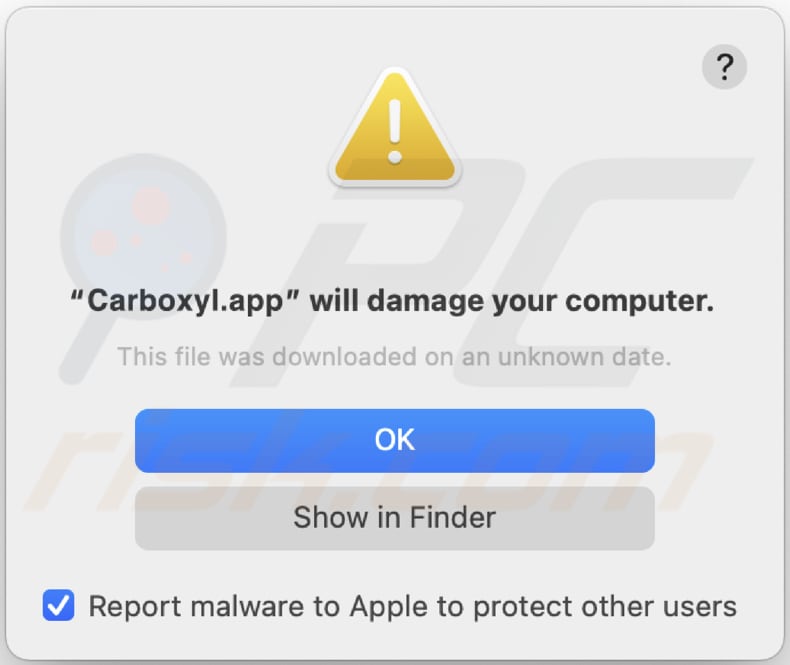
Text in dieser Warnung:
"Carboxyl.app" wird Ihren Computer beschädigen.
Diese Datei wurde an einem unbekannten Datum heruntergeladen.
Umgehende automatische Entfernung von Malware:
Die manuelle Entfernung einer Bedrohung kann ein langer und komplizierter Prozess sein, der fortgeschrittene Computerkenntnisse voraussetzt. Combo Cleaner ist ein professionelles, automatisches Malware-Entfernungstool, das zur Entfernung von Malware empfohlen wird. Laden Sie es durch Anklicken der untenstehenden Schaltfläche herunter:
LADEN Sie Combo Cleaner herunterIndem Sie Software, die auf dieser Internetseite aufgeführt ist, herunterladen, stimmen Sie unseren Datenschutzbestimmungen und Nutzungsbedingungen zu. Der kostenlose Scanner überprüft, ob Ihr Computer infiziert ist. Um das Produkt mit vollem Funktionsumfang nutzen zu können, müssen Sie eine Lizenz für Combo Cleaner erwerben. Auf 7 Tage beschränkte kostenlose Testversion verfügbar. Eigentümer und Betreiber von Combo Cleaner ist RCS LT, die Muttergesellschaft von PCRisk.
Schnellmenü:
- Was ist Carboxyl.app?
- SCHRITT 1. Mit Carboxyl.app verwandte Dateien und Ordner von OSX entfernen.
- SCHRITT 2. Carboxyl.app Werbung von Safari entfernen.
- SCHRITT 3. Carboxyl.app Adware von Google Chrome entfernen.
- SCHRITT 4. Carboxyl.app Werbung von Mozilla Firefox entfernen.
Das Video zeigt, wie man Adware und Browserentführer von einem Mac Computer entfernt:
Carboxyl.app Adware-Entfernung:
Mit Carboxyl.app verwandte potenziell unerwünschte Anwendungen von Ihrem "Programme" Ordner entfernen:

Klicken Sie auf das Finder-Symbol. Wählen Sie im Finder-Fenster "Anwendungen". Suchen Sie im Anwendungsordner nach "MPlayerX", "NicePlayer" oder anderen verdächtigen Anwendungen und ziehen Sie sie in den Papierkorb. Nachdem Sie die unerwünschte(n) Anwendung(en), die Online-Werbung verursachen, entfernt haben, scannen Sie Ihren Mac auf alle verbleibenden unerwünschten Komponenten.
LADEN Sie die Entfernungssoftware herunter
Combo Cleaner überprüft, ob Ihr Computer infiziert ist. Um das Produkt mit vollem Funktionsumfang nutzen zu können, müssen Sie eine Lizenz für Combo Cleaner erwerben. Auf 7 Tage beschränkte kostenlose Testversion verfügbar. Eigentümer und Betreiber von Combo Cleaner ist RCS LT, die Muttergesellschaft von PCRisk.
Werbung von Carboxyl.app bezogene Dateien und Ordner entfernen:

Klicken Sie auf das Finder Symbol aus der Menüleiste, wählen Sie Gehen und klicken Sie auf Zum Ordner gehen...
 Suchen Sie nach Dateien, die von werbefinanzierter Software erzeugt wurden im /Library/LaunchAgents Ordner:
Suchen Sie nach Dateien, die von werbefinanzierter Software erzeugt wurden im /Library/LaunchAgents Ordner:

Im Gehen zu Ordner...Leiste, geben Sie ein: /Library/LaunchAgents

Im "LaunchAgents" Ordner, suchen Sie nach allen kürzlich hinzugefügten, verdächtigen Dateien und bewegen Sie diese in den Papierkorb. Beispiele für Dateien, die von werbefinanzierter Software erzeugt wurden - "installmac.AppRemoval.plist", "myppes.download.plist", "mykotlerino.ltvbit.plist", "kuklorest.update.plist", etc. Werbefinanzierte Software installiert häufig mehrere Dateien zur gleichen Zeit.
 Suchen Sie nach Dateien, die von werbefinanzierter Software erzeugt wurden im /Library/Application Support Ordner:
Suchen Sie nach Dateien, die von werbefinanzierter Software erzeugt wurden im /Library/Application Support Ordner:

Im Gehen zu Ordner...Leiste, geben Sie ein: /Library/Application Support

Im "Application Support" Ordner, suchen Sie nach allen kürzlich hinzugefügten, verdächtigen Ordnern. Zum Beispiel "MplayerX" oder "NicePlayer" und bewegen Sie diese Ordner in den Papierkorb.
 Suchen Sie nach Dateien, die von werbefinanzierter Software erzeugt wurden im ~/Library/LaunchAgents Ordner:
Suchen Sie nach Dateien, die von werbefinanzierter Software erzeugt wurden im ~/Library/LaunchAgents Ordner:

Im Gehen zu Ordner Leiste, geben Sie ein: ~/Library/LaunchAgents
 Im "LaunchAgents" Ordner, suchen Sie nach allen kürzlich hinzugefügten, verdächtigen Dateien und bewegen Sie diese Ordner in den Papierkorb. Beispiele für Dateien, die von werbefinanzierter Software erzeugt wurden - "installmac.AppRemoval.plist", "myppes.download.plist", "mykotlerino.ltvbit.plist", "kuklorest.update.plist", etc. Werbefinanzierte Software installiert häufig mehrere Dateien zur gleichen Zeit.
Im "LaunchAgents" Ordner, suchen Sie nach allen kürzlich hinzugefügten, verdächtigen Dateien und bewegen Sie diese Ordner in den Papierkorb. Beispiele für Dateien, die von werbefinanzierter Software erzeugt wurden - "installmac.AppRemoval.plist", "myppes.download.plist", "mykotlerino.ltvbit.plist", "kuklorest.update.plist", etc. Werbefinanzierte Software installiert häufig mehrere Dateien zur gleichen Zeit.
 Suchen Sie nach Dateien, die von werbefinanzierter Software erzeugt wurden im /Library/LaunchDaemons Ordner:
Suchen Sie nach Dateien, die von werbefinanzierter Software erzeugt wurden im /Library/LaunchDaemons Ordner:

Im Gehen zu Ordner Leiste, geben Sie ein: ~/Library/LaunchDaemons
 Im "LaunchDaemons" Ordner, suchen Sie nach allen kürzlich hinzugefügten, verdächtigen Dateien. Zum Beispiel "com.aoudad.net-preferences.plist", "com.myppes.net-preferences.plist", "com.kuklorest.net-preferences.plist", "com.avickUpd.plist", etc., und bewegen Sie diese in den Papierkorb.
Im "LaunchDaemons" Ordner, suchen Sie nach allen kürzlich hinzugefügten, verdächtigen Dateien. Zum Beispiel "com.aoudad.net-preferences.plist", "com.myppes.net-preferences.plist", "com.kuklorest.net-preferences.plist", "com.avickUpd.plist", etc., und bewegen Sie diese in den Papierkorb.
 Scannen Sie Ihren Computer mit Combo Cleaner:
Scannen Sie Ihren Computer mit Combo Cleaner:
Wenn Sie alle Schritte in der richtigen Reihenfolge befolgt haben, sollte Ihr Mac frei von Infektionen sein. Um sicherzustellen, dass Ihr System nicht infiziert ist, scannen Sie es mit Combo Cleaner Antivirus. HIER herunterladen. Nach dem Herunterladen der Datei, klicken Sie auf das Installationsprogramm combocleaner.dmg. Ziehen Sie im geöffneten Fenster das Symbol Combo Cleaner auf das Symbol Anwendungen und legen Sie es dort ab. Öffnen Sie jetzt Ihr Launchpad und klicken Sie auf das Symbol Combo Cleaner. Warten Sie, bis Combo Cleaner seine Virendatenbank aktualisiert hat und klicken Sie auf die Schaltfläche „Combo Scan starten“.

Combo Cleaner scannt Ihren Mac jetzt auf Infektionen mit Malware. Wenn der Antivirus-Scan „Keine Bedrohungen gefunden“ anzeigt, heißt das, dass Sie mit dem Entfernungsleitfaden fortfahren können. Andernfalls wird empfohlen, alle gefundenen Infektionen vorher zu entfernen.

Nachdem Dateien und Ordner entfernt wurden, die von dieser werbefinanzierten Software erzeugt wurden, entfernen Sie weiter falsche Erweiterungen von Ihren Internetbrowsern.
Werbung von Carboxyl.app Startseiten und Standard Internetsuchmaschinen von Internetbrowsern:
 Bösartige Erweiterungen von Safari entfernen:
Bösartige Erweiterungen von Safari entfernen:
Werbung von Carboxyl.app bezogene Safari Erweiterungen entfernen:

Öffnen Sie den Safari Browser. Aus der Menüleiste wählen Sie "Safari" und klicken Sie auf "Benutzereinstellungen...".

Im Benutzereinstellungen Fenster wählen Sie "Erweiterungen" und suchen Sie nach kürzlich installierten, verdächtigen Erweiterungen. Wenn Sie sie gefunden haben, klicken Sie auf "Deinstallieren" Symbol daneben. Beachten Sie, dass Sie alle Erweiterungen sicher von ihrem Safari Browser deinstallieren können. Keine davon sind unabdingbar für die normale Funktion des Browsers.
- Falls Sie weiterhin Probleme mit Browserweiterleitungen und unerwünschter Werbung haben - Safari zurücksetzen.
 Bösartige Programmerweiterungen von Mozilla Firefox entfernen:
Bösartige Programmerweiterungen von Mozilla Firefox entfernen:
Werbung von Carboxyl.app bezogene Mozilla Firefox Zusätze entfernen:

Öffen Sie Ihren Mozilla Firefox Browser. In der oberen rechten Ecke des Bildschirms, klicken Sie auf das "Menü öffnen" (drei horizontale Linien) Symbol. Aus dem geöffneten Menü wählen Sie "Zusätze".

Wählen Sie den "Erweiterungen" Reiter und suchen Sie nach allen kürzlich installierten, verdächtigen Zusätzen. Wenn Sie sie gefunden haben, klicken Sie auf das "Entfernen" Symbol daneben. Beachten Sie, dass Sie alle Erweiterungen deinstallieren von Ihrem Mozilla Firefox Browser entfernen können - keine davon sind unabdingbar für die normale Funktion des Browsers.
- Falls Sie weiterhin Probleme mit Browserweiterleitungen und unerwünschter Werbung haben - Mozilla Firefox zurücksetzen.
 Bösartige Erweiterungen von Google Chrome entfernen:
Bösartige Erweiterungen von Google Chrome entfernen:
Werbung von Carboxyl.app bezogene Google Chrome Zusätze entfernen:

Öffnen Sie Google Chrome und klicken Sie auf das "Chrome Menü" (drei horizontale Linien) Symbol, das sich in der rechten oberen Ecke des Browserfensters befindet. Vom Klappmenü wählen Sie "Mehr Hilfsmittel" und wählen Sie "Erweiterungen".

Im "Erweiterungen" Fenster, suchen Sie nach allen kürzlich installierten, versächtigen Zusätzen. Wenn Sie sie gefunden haben, klicken Sie auf das "Papierkorb" Symbol daneben. Beachten Sie, dass Sie alle Erweiterungen sicher von Ihrem Google Chrome Browser entfernen können - keine davon sind unabdingbar für die normale Funktion des Browsers.
- IFalls Sie weiterhin Probleme mit Browserweiterleitungen und unerwünschter Werbung haben - Google Chrome zurücksetzen.
Häufig gestellte Fragen (FAQ)
Welchen Schaden kann Adware verursachen?
Adware kann eine Reihe von Problemen verursachen, wie z. B. Beeinträchtigung des Surfens, Verlangsamung des Computers, unbefugte Sammlung von Benutzerdaten, Verletzung der Privatsphäre und Exposition gegenüber potenziell bösartigen Inhalten oder Betrug.
Was tut Adware?
Software dieser Art zeigt lästige Werbung an. Außerdem kann Adware dazu dienen, Browser zu entführen und Daten zu sammeln.
Wie erzielen die Entwickler von Adware Einnahmen?
Die Entwickler von Adware verdienen in der Regel Geld, indem sie eine Vielzahl von Produkten, Webseiten oder Dienstleistungen empfehlen, wobei ein erheblicher Teil ihrer Einnahmen über Partnerprogramme erzielt wird.
Wird Combo Cleaner Carboxyl.app Adware entfernen?
Combo Cleaner führt einen gründlichen Scan Ihres Computers durch und entfernt alle installierten Anwendungen vom Typ Adware. Es ist wichtig zu beachten, dass die manuelle Entfernung keine narrensichere Lösung sein kann. Bestimmte Komponenten können auch nach dem Löschen der Software noch im Hintergrund weiterlaufen.
Teilen:

Tomas Meskauskas
Erfahrener Sicherheitsforscher, professioneller Malware-Analyst
Meine Leidenschaft gilt der Computersicherheit und -technologie. Ich habe mehr als 10 Jahre Erfahrung in verschiedenen Unternehmen im Zusammenhang mit der Lösung computertechnischer Probleme und der Internetsicherheit. Seit 2010 arbeite ich als Autor und Redakteur für PCrisk. Folgen Sie mir auf Twitter und LinkedIn, um über die neuesten Bedrohungen der Online-Sicherheit informiert zu bleiben.
Das Sicherheitsportal PCrisk wird von der Firma RCS LT bereitgestellt.
Gemeinsam klären Sicherheitsforscher Computerbenutzer über die neuesten Online-Sicherheitsbedrohungen auf. Weitere Informationen über das Unternehmen RCS LT.
Unsere Anleitungen zur Entfernung von Malware sind kostenlos. Wenn Sie uns jedoch unterstützen möchten, können Sie uns eine Spende schicken.
SpendenDas Sicherheitsportal PCrisk wird von der Firma RCS LT bereitgestellt.
Gemeinsam klären Sicherheitsforscher Computerbenutzer über die neuesten Online-Sicherheitsbedrohungen auf. Weitere Informationen über das Unternehmen RCS LT.
Unsere Anleitungen zur Entfernung von Malware sind kostenlos. Wenn Sie uns jedoch unterstützen möchten, können Sie uns eine Spende schicken.
Spenden
▼ Diskussion einblenden